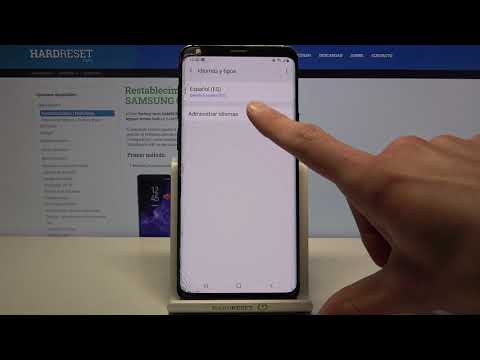
Este guia explica como personalizar o teclado do Galaxy S9. Se você quiser alterar a cor do teclado, o plano de fundo ou corrigir os problemas de autocorreção, mostraremos como. Personalize rapidamente o seu telefone, sobrecarregue o seu teclado ou substitua-o completamente.
Milhões de pessoas mudam o fundo e o papel de parede do celular, mas você sabia que pode fazer o mesmo com o teclado? É o que mais usamos no nosso telefone, por isso, podemos torná-lo nosso.
Leia: 9 problemas comuns de teclado Galaxy S9 e Correções
O estoque de teclado da Samsung no seu telefone não é muito personalizável. E enquanto você pode mudar algumas cores, isso é tudo. Mostraremos as opções e controles de teclado da Samsung e sugeriremos alternativas para uma experiência melhor e mais pessoal.
Mude a cor do teclado do Galaxy S9
A única coisa que a Samsung permite que você mude visualmente é a cor do teclado, tornando-o “de alto contraste”. Mostraremos como fazer isso primeiro e, depois, recomendamos o download de um novo teclado. Alternativas como o Gboard oferecem mais personalização, várias cores e muito mais origens.
Ainda assim, se você curte a experiência com teclado para ações da Samsung, veja como alterar a cor do teclado.
- Abra a barra de notificação e clique noconfigurações em forma de engrenagem botão
- Role para baixo e selecioneAdministração Geral
- Em seguida, escolhaIdioma e entrada
- A partir daqui selecioneTeclado na tela
- EscolherTeclado Samsunge depois toque emLayout do teclado e feedback
- Em seguida, selecioneTeclado de alto contraste e escolha um

Você pode escolher entre quatro cores de teclado diferentes. No entanto, eles são muito brandos e não são tão empolgantes. Escolha um da lista e experimente. Ou continue lendo sobre como baixar o Gboard e desfrute de uma melhor experiência de digitação no seu Galaxy.
Mude o seu teclado Galaxy S9
Nossa primeira recomendação é mudar o teclado no Galaxy S9. Veja um guia passo a passo sobre tudo o que você precisa saber. Ou faça o download de um dos melhores teclados do Android em nossa lista e siga as etapas abaixo.
- Abra a barra de notificação e clique noconfigurações em forma de engrenagem botão
- Role para baixo e selecioneAdministração Geral
- Em seguida, escolhaIdioma e entrada
- A partir daqui selecioneTeclado na tela
- e toque emGerenciar teclados
- AgoraLigar o teclado que você quer edesligar Teclado da Samsung

Nossa primeira recomendação é o Gboard, do Google. Não só é mais inteligente e mais rápido, mas você desfrutará de mais opções, controles, recursos e personalização. O SwiftKey também é bom, então experimente.
Alterar o fundo do teclado Galaxy S9
Assim como mudar seu papel de parede, você pode mudar o fundo do seu teclado. Bem, contanto que você baixe um novo teclado no seu celular Galaxy. Isso porque a Samsung não oferece mais essa opção. Então, quando você tiver um novo teclado, siga estas etapas.
Vá para o mesmoConfigurações> Gerenciamento Geral> Idioma> Teclado> e escolha seu novo teclado na lista. Toque no teclado na tela e personalize-o usando as opções disponíveis para você. Estamos usando o Gboard em nossas capturas de tela, pois o Google oferece vários temas e cores.

Quando estiver no menu de configurações do teclado, dê uma olhada. Selecione um novo tamanho de teclado, cores de botões, bordas ou um plano de fundo inteiro. Ou escolha uma das suas próprias fotos no telefone e use-a como plano de fundo. A escolha é sua dependendo do teclado que você instalou. Essa é a maneira mais fácil, rápida e ideal de personalizar o seu teclado do Galaxy S9.
Desligue a Autocorreção do Galaxy S9
Para encerrar, queremos ajudar você a personalizar mais um aspecto do teclado, a própria experiência de digitação. Estamos falando de autocorreção. É um dos aspectos mais frustrantes do teclado Galaxy S9 da Samsung, e algo que milhões de pessoas vão querer eliminar enquanto personalizam sua experiência. Siga estes passos rápidos e está tudo pronto.

- AbrirDefinições na bandeja do aplicativo ou na barra suspensa de notificação
- Encontre e selecioneAdministração Geral
- Agora, toque emIdioma e entrada e escolhateclado na tela
- SelecioneTeclado Samsung (ou o teclado que você usa)
- Em seguida, toque emDigitação inteligente
- DesmarqueTexto Preditivo(também conhecido como autocorreção)
Basicamente, ao desativar isso, você terá controle total sobre sua experiência no teclado. Qual é o que você mais deseja.
Alteramos com sucesso toda a experiência de digitação no seu celular Galaxy S9. Você corrigiu esses problemas de autocorreção, adicionou um plano de fundo ou talvez até mesmo adicionou uma borda aos botões para facilitar o acesso ou a visualização deles. Ou você tentou uma das centenas de temas do SwiftKey para telefones. Deixe-nos um comentário abaixo com dúvidas ou preocupações. Antes de ir, dê uma olhada nessas 35 dicas e truques do Galaxy S9 e saiba mais sobre o seu dispositivo.


